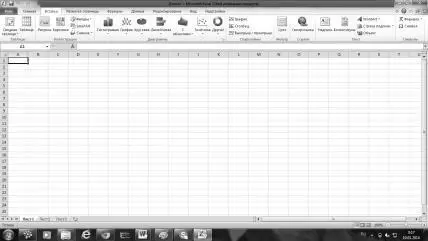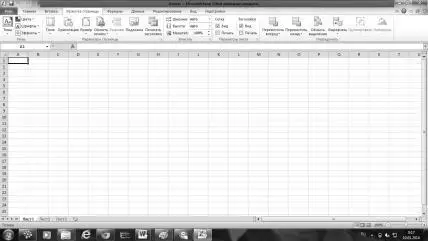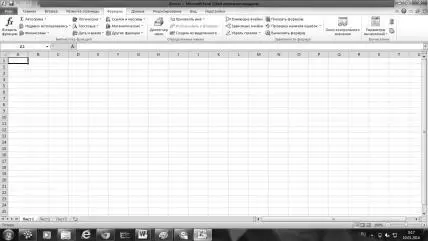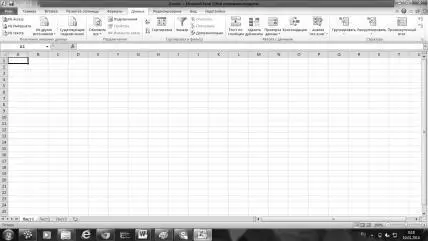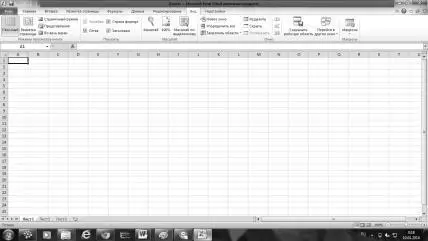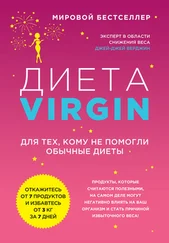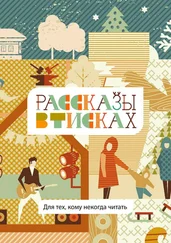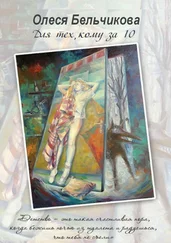• «Выход» — дополнительная кнопка для выхода из программы.
• А теперь рассмотрим все вкладки программы Microsoft Excel, а ниже опишем некоторые ее возможности, которые могут быть нам полезны.
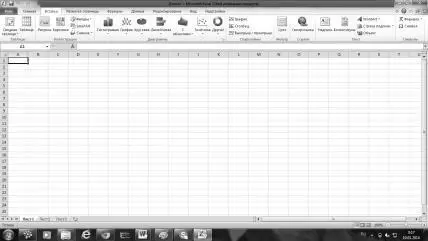
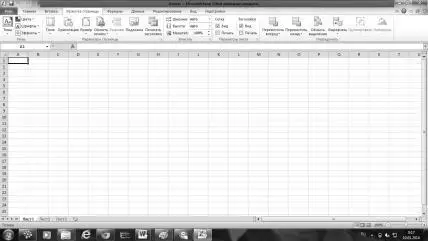
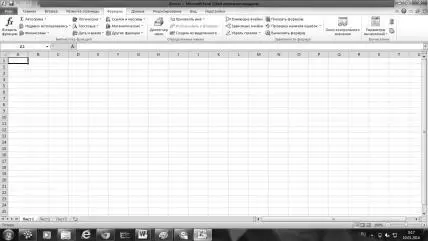
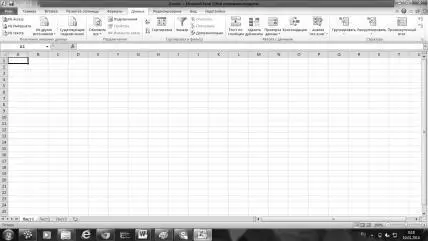

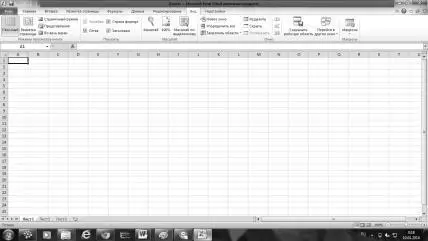
«Формат ячейки» — вот одно из наиболее часто используемых в электронных таблицах понятий. Позволяет одной или нескольким ячейкам присвоить совокупность свойств и оформления. Данная опция находится в меню «Формат». Пролистайте все вкладки этого окна. В том числе и числовые форматы, посмотрите образец и прочтите назначение каждого из них.
Еще одно часто используемое понятие «Окно параметры» находится в меню «Сервис» и предназначено для настроек самой программы Excel. Откройте это окно и ознакомьтесь с содержанием всех вкладок. Изменения здесь лучше не вносить, как правило, сама программа, по умолчанию, решает так, как надо, все задаваемые ей задачи.
Одна из основных обязанностей Excel — построение диаграмм, это почти половина области его применения. Хоть тут все элементарно просто, тем не менее, мы разберем и этот участок. Эти диаграммы и таблицы к ним отлично переносятся из одного приложения Офиса в другое. Причем все это в векторном формате, что дает отличное качество, как изображения, так и печати. Для переноса достаточно выделить объект, скопировать его и вставить туда, куда хочется.
Для построения диаграммы строим таблицу — исходный материал для построения диаграммы. Помните, что любое изменение информации в ней повлечет мгновенное изменение диаграммы в автоматическом режиме.
Далее запускаем «Мастер диаграмм» и выбираем «Тип диаграммы».
Шаг второй — «Источник данных диаграммы». Здесь есть две вкладки: «Диапазон данных» и «Ряд». Тут можно построить ту форму графика (диаграммы), какую вы желаете. Ряды могут быть не только в строках, но и в столбцах. «Диапазон ряда» вы тоже можете изменить. Если приключиться на вкладку «Ряд», то здесь вместо слова ряд, вы можете написать, что пожелаете, дать ему имя, значение и подпись. Далее задаем «Параметры диаграммы»:
• название диаграммы;
• легенда;
• ось Х;
• ось Y.
И последнее — размещение диаграммы. Тут всего два варианта — на отдельном листе или на имеющемся. По умолчанию стоит на имеющемся. После того, как диаграмма готова, ее можно изменить, щелкнув мышкой по рисунку и задав другие параметры.
Ввод данных — это очень просто. Вы можете набирать числа точно так же, как делали бы это на калькуляторе, при условии, что строка меню не является активной. Для выбора команды меню сначала щелкните в строке меню на имени того слова, которое содержит нужную команду, а затем в развернувшемся меню — на имени той команды (строки), которую хотите выбрать.
При первичном создании диаграммы заранее очень трудно определить, какой ее тип представит наиболее наглядно выбранные табличные данные. Тем более, вполне вероятно, что расположение новой диаграммы на листе окажется совсем не там, где вам хотелось бы, да и ее размеры вас могут не устраивать. Но это не беда — первоначальный тип и вид диаграммы можно легко изменить, также ее можно переместить в любую точку рабочей области листа или скорректировать горизонтальные и вертикальные размеры. Чтобы быстро изменить тип диаграммы, на вкладке «Конструктор» в группе «Тип», размещающейся слева, щелкните кнопку «Изменить тип диаграммы». В открывшемся окне слева выберите сначала подходящий тип диаграммы, затем ее подтип и нажмите кнопку «ОК». Диаграмма будет автоматически перестроена. Старайтесь подбирать такой тип диаграммы, который наиболее точно и наглядно будет демонстрировать цель ваших вычислений.
Если данные на диаграмме отображаются не должным образом, попробуйте поменять местами отображения строк и столбцов, нажав на кнопку, «Строка/столбец» в группе «Данные» на вкладке «Конструктор».
Отдельная функция Microsoft Excel — ввод формул, которые позволяют программе самой выполнять определенные действия. Формула всегда начинается со знака «=». Если в ячейку поместить выражение «2+5», Excel не станет вычислять выражение. Но, если мы напишем «=2+5» и нажмем Enter, в ячейке тут же появится результат этого выражения — число семь. Чтобы увидеть формулу снова нужно сделать двойной щелчок по нужной ячейке. Для завершения редактирования формулы нужно нажать клавишу Enter.
Читать дальше
Конец ознакомительного отрывка
Купить книгу